WooCommerce 배송 및 세금을 구성하는 방법은 무엇입니까? 작업 예제를 통해 알아보세요!
게시 됨: 2018-06-14이 기사에서는 WooCommerce 배송세를 구성하는 방법을 보여줍니다. 처음에는 어려워 보일 수 있습니다. 그러나이 가이드를 사용하면 잠시 후에 주제를 알게 될 것입니다. 결국 비즈니스 요구에 맞는 방식으로 WooCommerce 배송세를 구성할 수 있습니다.
세 에 대한 몇 가지 구성 세트가 있습니다 . 모두 보여드리고 싶습니다. 세를 구성하는 방법뿐만 아니라 상점에서 작동하는 방법도 알려 드리겠습니다 . 이렇게 하면 직접 테스트할 필요가 없습니다.
이해를 돕기 위해 동일한 장바구니 내용을 사용하여 계산대에서 세금이 어떻게 적용되는지 보여드리겠습니다. 다음 예시를 통해 안내해 드리겠습니다.
WooCommerce 배송세 - 장바구니 내용 예시
장바구니에 추가한 제품이 2개 있습니다. 둘 다 $9입니다.
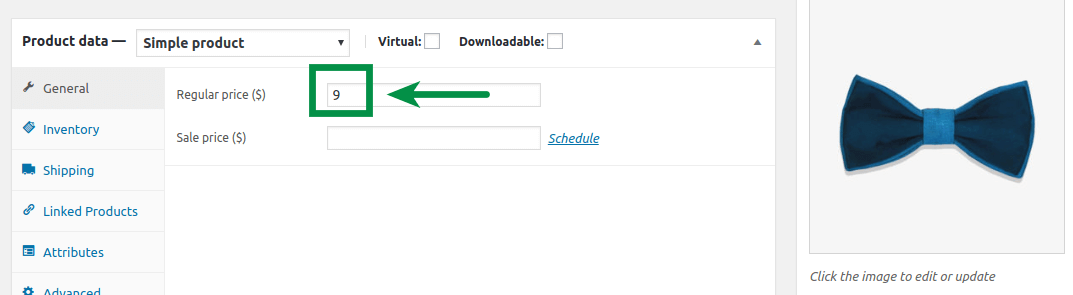
이 장바구니 세트에 사용할 수 있는 배송 방법은 고정 요금입니다. 배송비를 10달러로 설정했습니다.
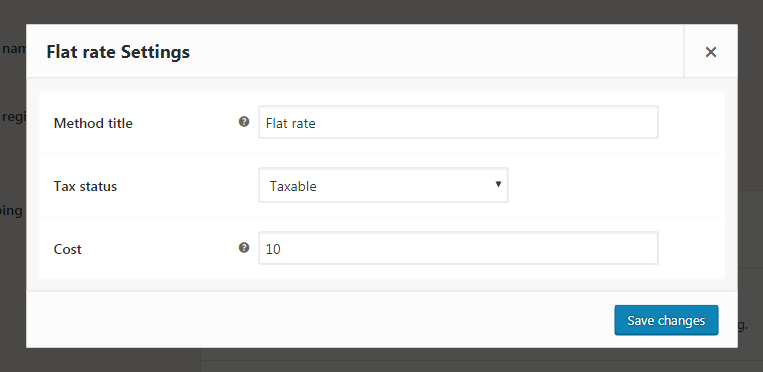
세금 상태 옵션( 과세 가능 또는 없음 ) 으로 배송에 대한 WooCommerce 세금을 설정할 수 있습니다. Taxable을 설정하면 WooCommerce는 배송비에 세금을 추가합니다.
WooCommerce 설정에서 모든 제품 및 국가에 대해 표준 요율인 23% VAT를 구성했습니다. 상점에서 배송에 사용할 세금입니다. Shipping 확인란을 선택했기 때문입니다.
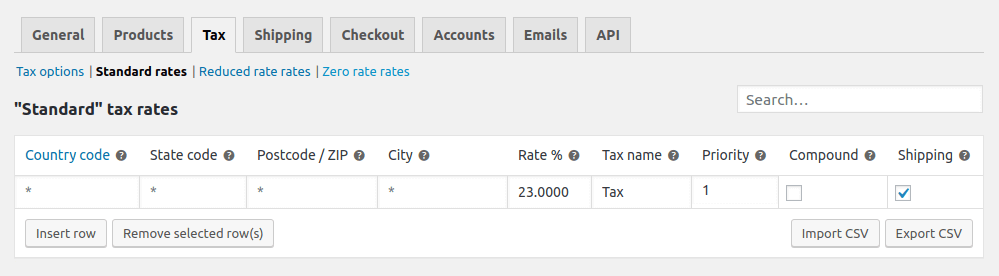
세금 구성이 더 고급일 수 있습니다. 원산지 주소 소포 보내는 지, 판매 등에 따라
세금 설정 없음
기본 세금 구성은 세금을 전혀 비활성화하는 것입니다. 하나의 확인란을 선택 취소하기만 하면 됩니다.
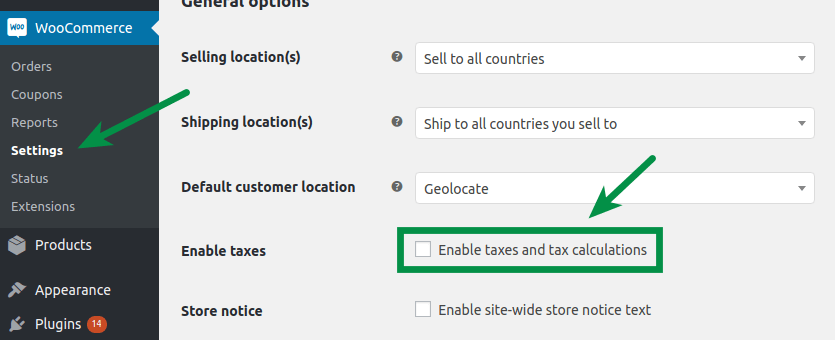
모든 비즈니스에 적용되는 것은 아닙니다. 게다가 대부분의 전자 상거래 상점은 제품 가격에 VAT 세금을 포함해야 합니다. 귀하의 회계사에게 귀하의 비즈니스에서 어떻게 작동하는지 문의하십시오.
위와 같이 세금을 구성할 때 장바구니에 표시되는 모습입니다.
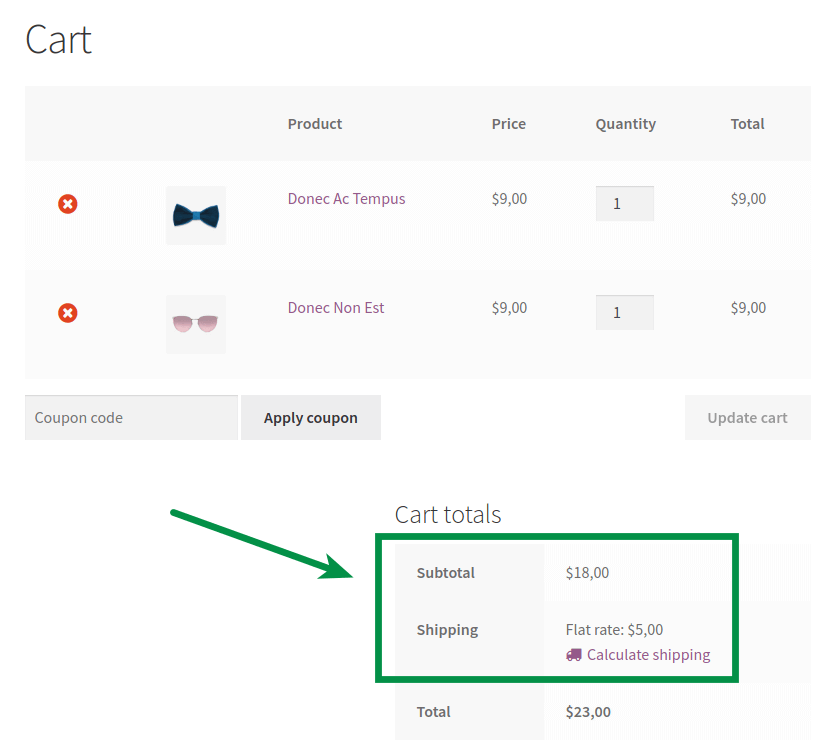
보시다시피 배송료는 $5.00입니다. 세금이 추가되지 않습니다. 다음 단계에서 스토어에서 세금을 활성화하면 $6.15의 비용이 듭니다.
세금 구성
스토어에서 세금 계산을 활성화해야 하는 경우 확인란을 선택하기만 하면 됩니다.
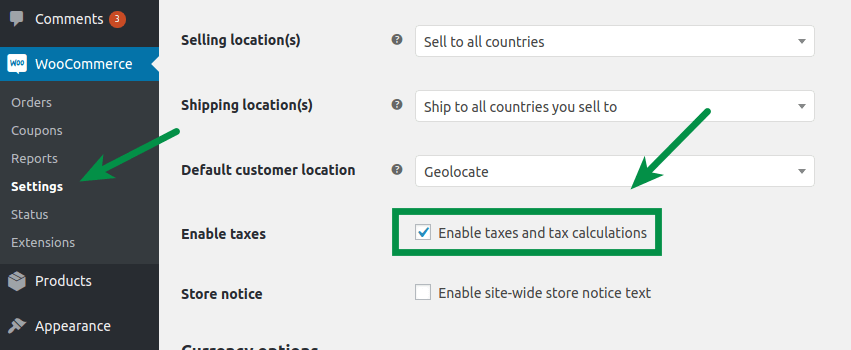
상점에 세금 포함 또는 불포함 가격을 입력할 수 있습니다.
첫 번째 모드에서 최종 가격은 제품을 편집하는 동안 구성한 것과 동일합니다. 두 번째 구성은 VAT 세금을 계산하여 제품 가격에 추가합니다. 배송비를 포함하여 카트 및 체크아웃 표시 가격에 영향을 미칩니다. 이제 각 구성의 최종 효과를 보여드리겠습니다.
세금이 포함된 가격
세금을 포함한 가격 표시
작동 방식을 보여주기 위해 첫 번째 옵션을 사용해 보겠습니다.
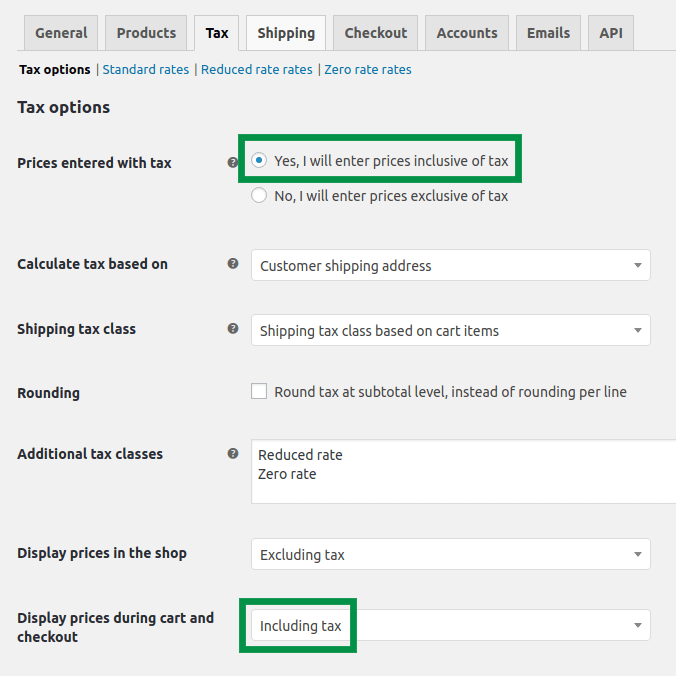

나는 그것을 설정 :
- 세금과 함께 가격을 입력합니다
- 상점은 장바구니 및 체크아웃에 세금을 포함한 가격을 표시합니다.
이러한 구성의 카트는 다음과 같습니다.
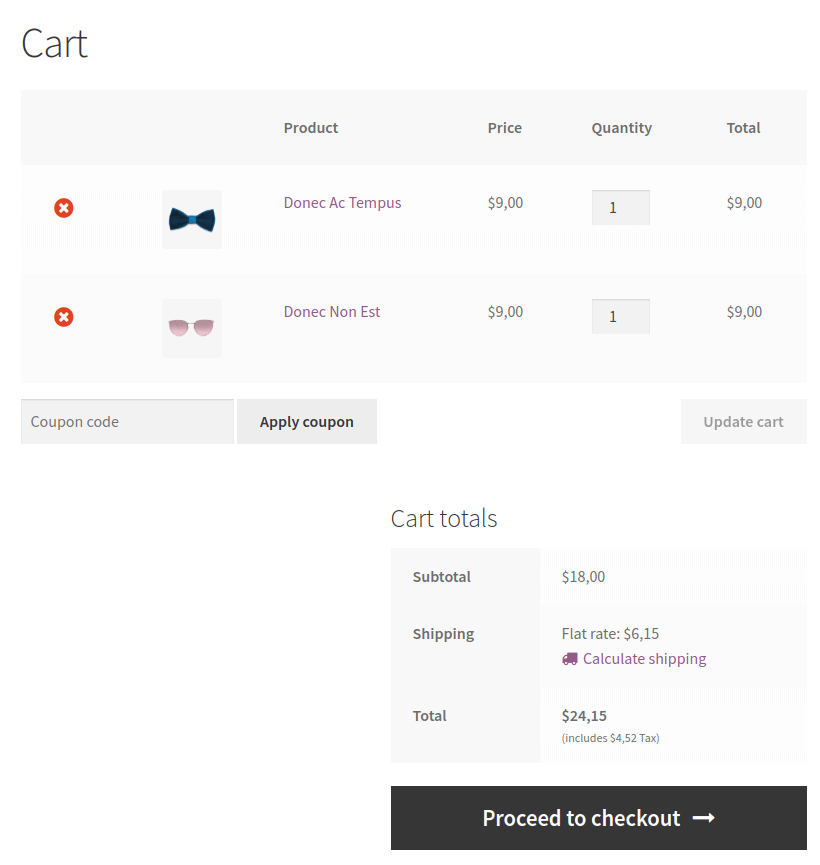
보시다시피 총 가격 아래에 세금 주석이 있습니다. 게다가 배송비는 $6.15입니다. 배송 방법 세금 상태를 없음 으로 설정하면 $5.00가 될 수 있습니다.
해 보자:
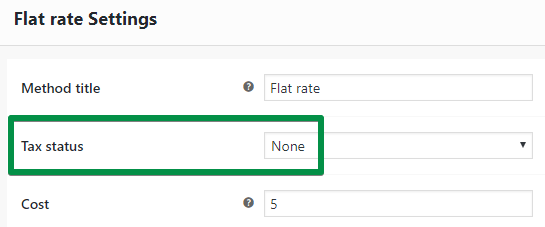
카트 합계는 다음과 같습니다.
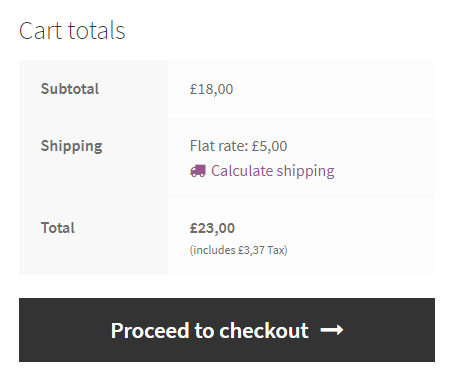
세금을 제외한 가격 표시
세금을 구성하는 두 번째 방법은 다음과 같습니다.
- 세금과 함께 가격을 입력합니다
- 상점은 세금을 제외한 가격을 표시합니다
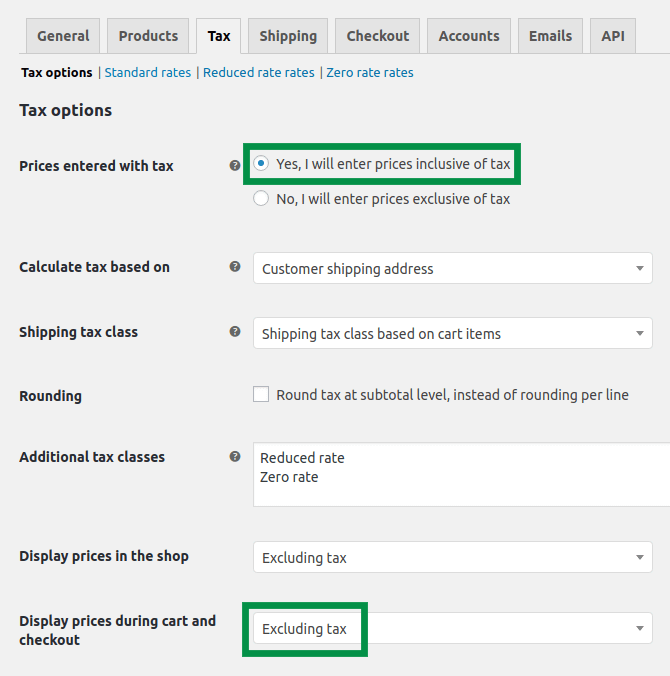
바라보다:
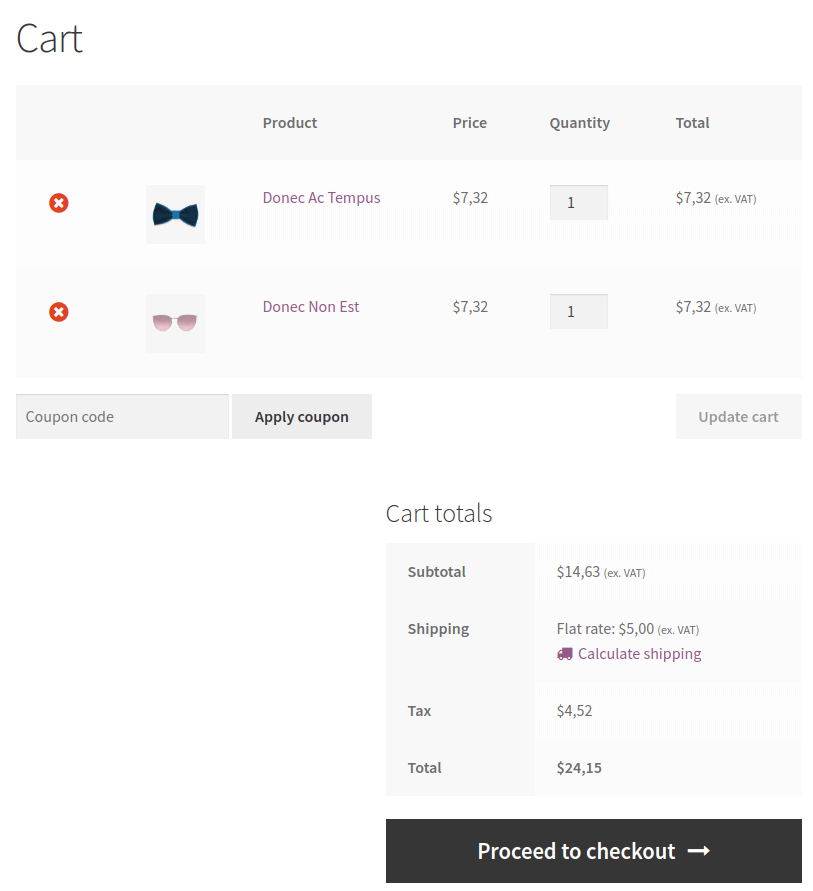
여기에 새로운 라인이 있습니다: 세금. 또한 상점에는 VAT가 없는 가격이 표시됩니다.
- 제품 $9.00 대신 $7.32
- 배송비 $6.15 대신 $5.00
세금 없이 입력된 가격
세금을 포함한 가격 표시
완전히 다른 구성으로 시도해 봅시다. 옵션을 사용하여 세금 없이 가격을 입력하도록 설정합니다. 많이 바뀝니다.
즉, 제품 설정에서 설정한 가격에는 세금이 포함되지 않습니다. 상점은 귀하가 설정한 가격에 VAT 세금을 추가합니다.
또한 매장에 세금을 포함한 가격을 표시하도록 설정했습니다.
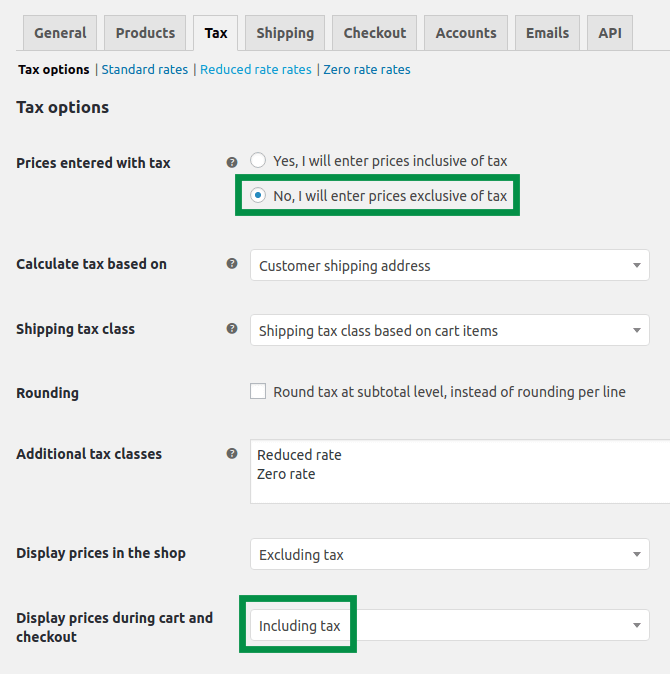
효과는 무엇입니까?
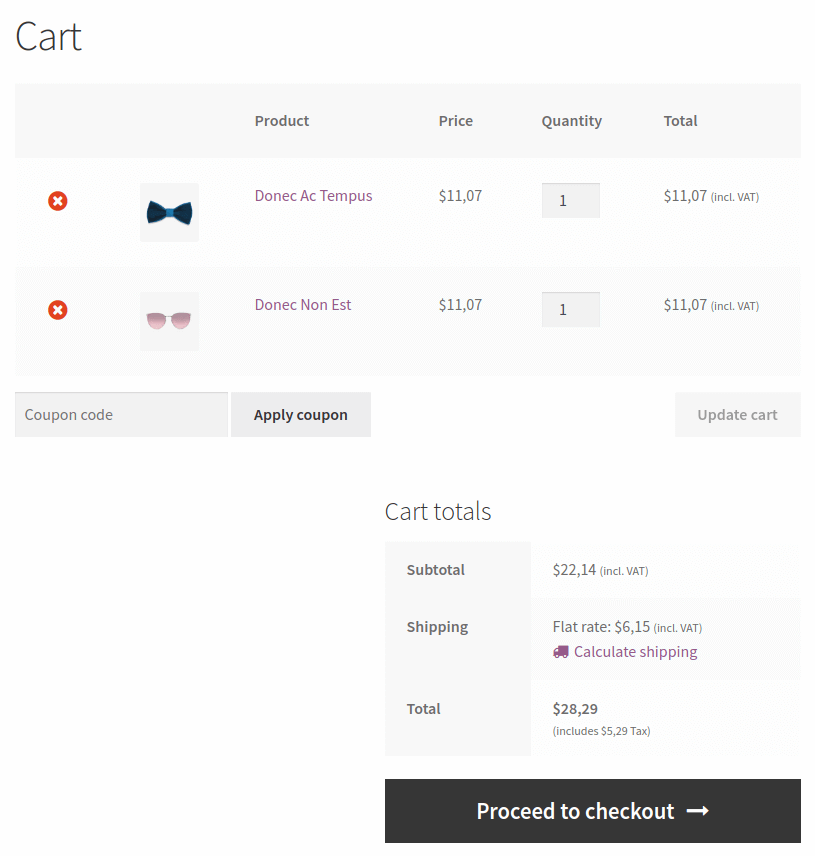
보시다시피 배송비는 여전히 $6.15입니다.
세금을 제외한 가격 표시
또 다른 방법으로 세금을 구성할 수 있습니다. 이번에 가격은 다음과 같습니다.
- 세금없이 입력
- 세금 별도 표시
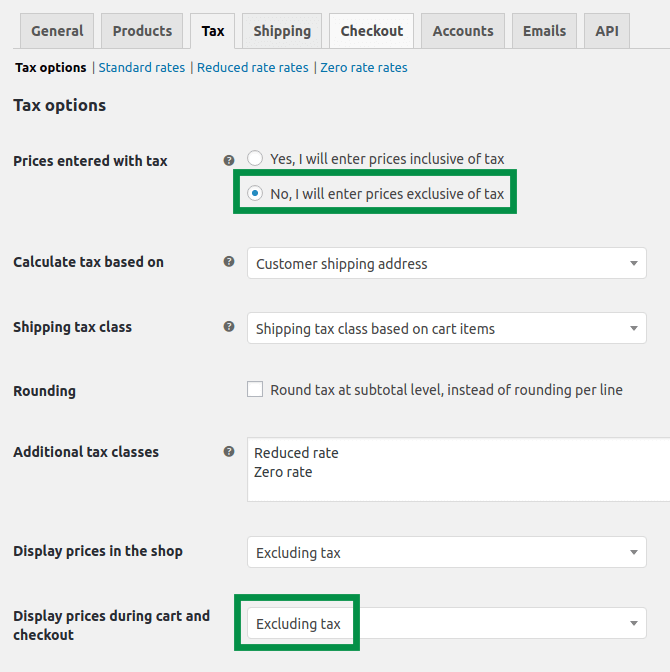
최종 효과를 확인하십시오.
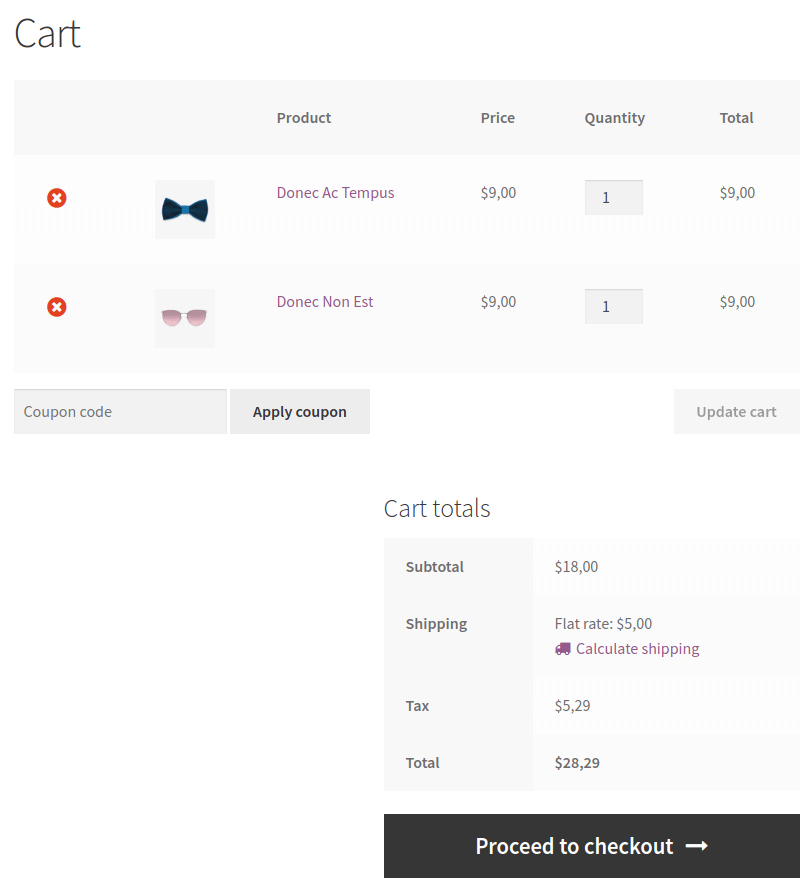
WooCommerce에서 적절한 순 금액을 계산하는 방법은 무엇입니까?
WooCommerce에 세금을 제외한 가격을 입력하기로 결정한 경우 적절한 순 금액을 계산해야 합니다. 쉬운 것 같지만 WooCommerce에서는 조금 더 복잡합니다. 때때로 WooCommerce 반올림으로 인해 세금 계산이 약간 잘못 계산됩니다. 이는 장바구니에 여러 제품을 추가할 수 있기 때문에 주로 제품세에 적용됩니다. 상품에서는 순금액을 소수점 이하 네 자리까지 입력하는 것을 권장합니다. 운송비는 소수점 이하 두 자리면 충분합니다 .
다음 공식을 사용하여 적절한 순 금액을 계산할 수 있습니다.
Price without tax = price with tax/1,23
이 예에서는 23% 세금으로 배송비를 계산했습니다. 다른 세율을 사용하는 경우 1,23을 적절한 금액으로 변경할 수 있습니다. 예를 들어 18%의 경우 1,18이 됩니다.
따라서 배송비로 $9.95를 세금으로 청구하고 세금 요금이 23%인 경우 9.95를 1.23으로 나누면 WooCommerce에서 세금 없이 적절한 배송비인 $8.09를 받게 됩니다.
유연한 배송으로 배송세를 더 쉽게 설정하는 방법은 무엇입니까?
나는 이것이 약간 복잡하다는 것을 알고 있습니다. 하지만 세금을 포함한 적절한 배송비를 쉽게 설정할 수 있는 추가 도구가 있습니다. Flexible 이라는 플러그인 입니다 . 위에서 읽은 배송에 대한 모든 세금 설정도 플러그인에서 지원됩니다. 그러나 WooCommerce 설정에 관계없이 세금과 함께 배송비를 직접 입력할 수 있는 추가 기능이 있습니다.
유연한 배송 WooCommerce
WooCommerce를 위한 최고의 테이블 요금 배송. 기간. 중량, 주문 총계 또는 품목 수를 기준으로 배송 규칙을 만듭니다.
무료로 다운로드 또는 WordPress.org로 이동모든 것은 의 유연한 배송 플러그인과 함께 추가된 배송 방법에서 이루어집니다 . 유연한 배송 방법을 추가하기만 하면 세금 설정을 찾을 수 있습니다. 기본적으로 다음과 같이 표시됩니다.
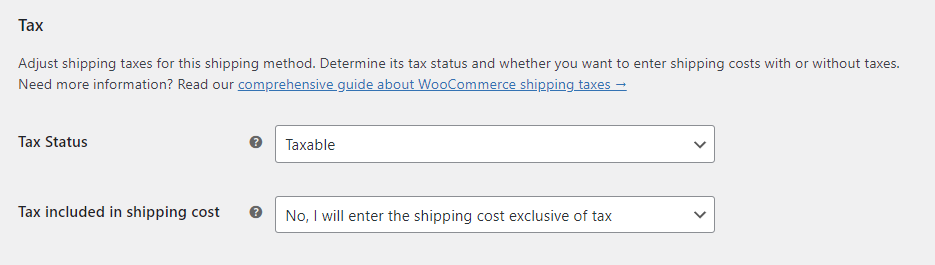
이러한 설정을 사용하면 배송 방법과 비용이 WooCommerce의 일반 배송 방법처럼 작동합니다. 다만, 배송비에 세금 포함 옵션을 Yes로 설정하시면 세금이 포함된 배송비를 입력하게 되므로 배송 방법이 많이 달라집니다. 이 설정을 사용하면 WooCommerce 설정에 관계없이 모든 설정된 배송비에 세율이 포함됩니다. 이렇게 하면 배송비와 WooCommerce 세율을 훨씬 쉽게 관리할 수 있습니다.
우커머스 배송세 설정 어렵지 않죠?
다양한 세금 구성이 WooCommerce 배송세에 어떤 영향을 미치는지 확인했습니다. 이 가이드가 도움이 되었기를 바랍니다.
질문이 있으시면 아래 의견 섹션에 알려주십시오. 시간 내 줘서 고마워!
또한 WooCommerce Shipping에 대한 Ultimate Guide 가이드가 흥미로울까요?
